С тех пор, как первая бета-версия Windows 7 была выпущена для широкой публики еще в январе 2009 года, энтузиасты Windows создавали отличные темы для Windows 7, которые содержат красивые обои, заставки, звуки и значки.
Microsoft также регулярно выпускает новые темы и обои для Windows 7. Официальные темы Windows 7 можно просмотреть, щелкнув правой кнопкой мыши по рабочему столу, выбрав «Персонализация» и затем щелкнув ссылку «Получить другие темы онлайн».

Мы также создали 14 красивых тем для Windows 7, чтобы оживить ваш рабочий стол Windows 7. Загрузите наши 14 красивых тем для Windows 7. Windows 7 также позволяет пользователям создавать свои собственные темы, включая пользовательские изображения, звуковые схемы, заставки и значки на рабочем столе. Вы можете следовать нашему руководству по созданию собственных пакетов тем для Windows 7, чтобы успешно создавать собственные темы Windows 7. И если вы работаете в Windows 8, вы можете проверить наше руководство по созданию темы для Windows 8.
Поскольку для Windows 7 доступны сотни великолепно выглядящих тем (также называемых пакетами тем), пользователи заканчивают тем, что устанавливали все доступные темы. Если вам наскучила сторонняя тема или вы хотите освободить место на диске, удалив некоторые темы, вы можете сделать это в Windows 7.
Удалить тему из Windows 7
Если вы хотите удалить / удалить тему в Windows 7, вам нужно выполнить очень простую процедуру:
Шаг 1: Щелкните правой кнопкой мыши на рабочем столе и выберите «Персонализация».
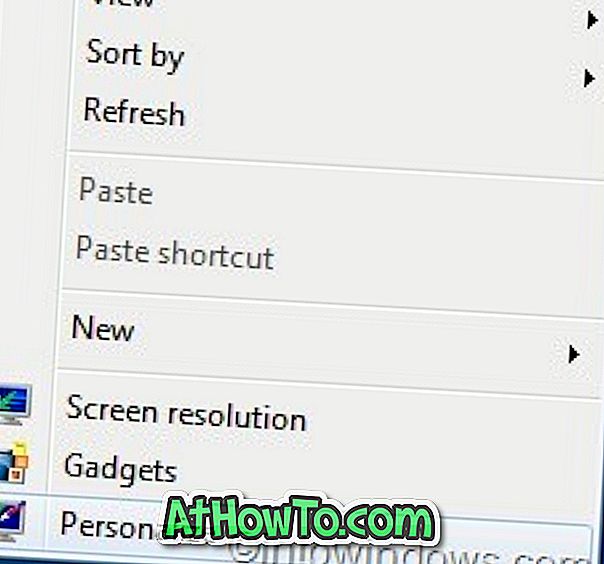
Шаг 2: Затем щелкните правой кнопкой мыши тему, которую вы хотите удалить / удалить, и выберите опцию Удалить, чтобы полностью удалить тему с вашего ПК.
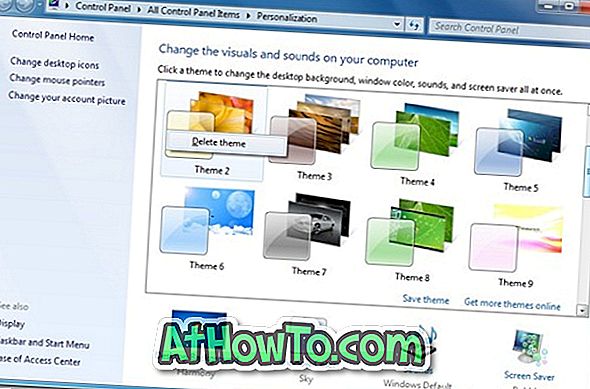
Примечание. Темы Windows 7 по умолчанию нельзя удалить, выполнив описанную выше процедуру.
А если вы хотите извлечь один или несколько обоев из темы, следуйте нашим инструкциям по извлечению обоев и звуков из руководства по теме Windows 7. Обратите внимание, что нельзя устанавливать пакеты тем в выпусках Windows 7 Starter и Home Basic. Если вы работаете в версии для начинающих или Home Basic и хотите использовать эти прекрасные пакеты тем, мы предлагаем вам загрузить инструмент панели персонализации, чтобы получить все недостающие функции персонализации.
Чтобы установить пакеты тем, предназначенные только для Windows 8, вам необходимо ознакомиться с нашим руководством по установке тем Windows 8 в руководстве по Windows 7.






![Установка Windows 7 без использования DVD / USB-накопителя [Метод 1]](https://athowto.com/img/windows-7-guides/822/installing-windows-7-without-using-dvd-usb-drive.jpg)







